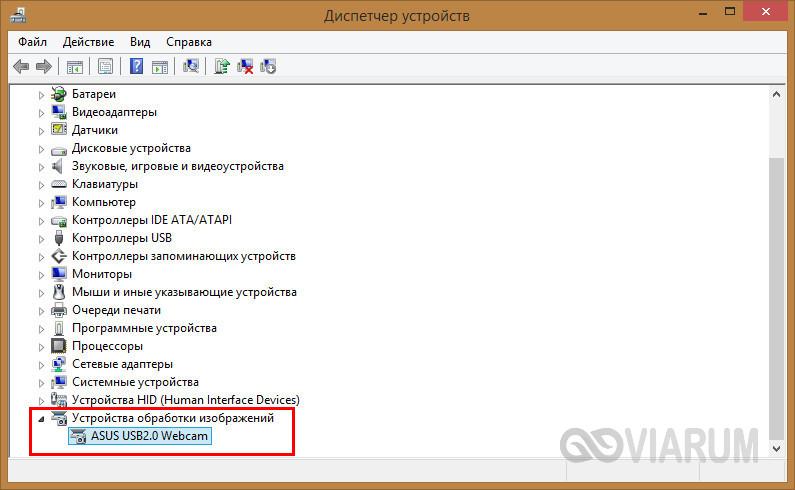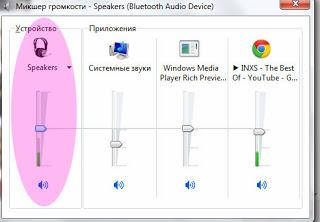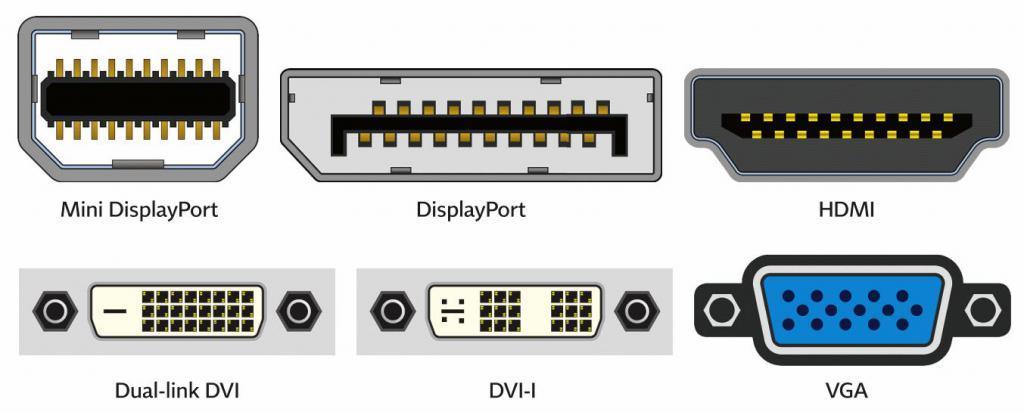Как подключить веб камеру к компьютеру
Содержание:
В качестве дополнения
Желая установить дома крупномасштабную сеть наблюдения, следует побеспокоиться и о дополнительных устройствах. Это может быть:
1. Отдельный жесткий диск для записи данных.
2. «Бесперебойник».
3. Антигрозовая защита.

Установить и подключить самостоятельно эти устройства тоже можно. Однако при этом следует учитывать, что настройка небольшой сети существенно отличается от монтажа крупномасштабной системы.
Поэтому, если необходимо установить качественное видеонаблюдение за большой территорией, используя большое количество камер – лучше все же обращаться за профильной помощью. Или же если требуется настроить наблюдение не за домом, а за рабочим местом – к примеру, установка видеонаблюдения в офисе.
Цена работы специалистов бывает разной – в зависимости от размеров системы, а при заказе в этой же компании комплекта оборудования Вы можете рассчитывать на бесплатное подключение (особенно если совершаете крупную покупку).
В среднем установка и настройка одной проводной камеры (стоящей в помещении) будут стоить 1000—1500 рублей (если камера будет стоять на улице – цена поднимется примерно в полтора раза), подключение и настройка видеорегистратора – около 3000 рублей. Подключение и настройка удаленного доступа обойдется Вам примерно в 1500—2000 рублей.
При этом существуют всяческие дополнительные нюансы: к примеру, при выполнении работ в зимнее время (если камеры устанавливаются на улице), Вам придется «накинуть» исполнителю около 10-20%.
Примерно столько же возьмут и за срочность – если заказ следует выполнить в выходной день или вечером. Однако есть и скидки, которые обычно начинают действовать при крупных заказах, когда Вам необходимо подключить от 10 камер (примерно – в зависимости от компании это число может меняться).
О защите проводов
Отдельно следует побеспокоиться о безопасном размещении проводов – на тот случай, если Вы решили пользоваться проводными камерами. Этот вопрос необходимо проработать еще на этапе планирования системы, и наметить маршрут, по которому будут проложены кабеля.
Использование специальных защитных коробов – вот самое простое и самое дешевое (цена на подобные конструкции невысока – за 1 метр самого обычного пластикового короба Вам придется заплатить примерно 10-20 рублей) решение, позволяющее скрыть пролегающие по дому или участку кабеля, защищая их от случайного или намеренного повреждения.
Это особенно актуально для открытых участков – к примеру, если камера устанавливается на лестничной площадке или снаружи ворот.
Как подключить видеоглазок к монитору
Очень часто после приобретения нового компьютера и монитора старая техника не выбрасывается, а хранится на всякий случай. Поэтому у многих возникает вопрос, как подключить видеоглазок к монитору. Аналоговые видеозвонки возможно подключить только к старым мониторам, которые имеют НЧ вход. Современные устройства отображения работают от сигнала VGA, поэтому для подключения глазка к современным мониторам необходимо заранее приобретать цифровой видеоглазок, имеющий возможность подключения через VGA.
Чтобы иметь возможность просматривать сигнал с аналогового видеоглазка на экране цифрового монитора, необходимо приобрести конвертер (преобразователь) композитного сигнала в VGA. Примером такого устройства может служить SC&T AD001.
Конвертер имеет следующие данные:
- Разрешение 768 Х 576 PAL;
- Входы – RCA 75 Ом, D-коннектор;
- Питание 12 В;
- Цена 2 800 рублей.
Развернутая инструкция
Я недавно приобрел веб камеру Logitech HD Webcam C270 домой, и она меня безумно порадовала: модель совместима со многими ОС, но главное, она разработана специально для «семерки», так что все необходимые утилиты устанавливаются автоматически при подключении аксессуара к ПК. Если вам повезло меньше, придется закачивать драйвера самостоятельно.
- Первое, что нужно попробовать – вставить CD диск, который идет в комплекте к любому девайсу. Обычно процесс установки происходит автоматически. Если по каким-либо причинам у вас нет такого диска – утерян или вы приобрели б/у аксессуар, — попробуйте скачать драйверы с официального сайта или просто вбив название камеры в поисковик. Также с настройками, записанными на съемный носитель, могут быть проблемы по причине их устаревания.
- Возможен вариант, когда требуется подключить веб-камеру на чужом ПК либо обновить утилиты, а диск утерян и даже названия своего аксессуара вы не знаете – стерлись надписи/облезли наклейки. Чтобы найти в интернете драйвера для устройства, зайдите в меню компьютера, введите в поиске «Диспетчер устройств» (не путайте с «Диспетчером файлов»!) и в списке USB-устройств, либо в разделе «Звуковые, видео и игровые устройства» увидите свою камеру – напротив нее будет стоять значок «!» или «?», сигнализирующий, что веб камера не подключена. Жмите на него, чтобы узнать идентификационный номер «вэбки» — он будет в выпавшем списке «Коды (ID) оборудования». Копируете название модели, вбиваете его в поисковик и ищите последнюю версию драйверов – обычно нужное обнаруживается в первых трех вкладках. Есть еще один способ найти «Диспетчер устройств» — кликаете правой кнопкой мышки на «Мой компьютер», а затем переходите в нужный раздел через «Управление».
Постарайтесь производить закачку драйверов только на официальных сайтах.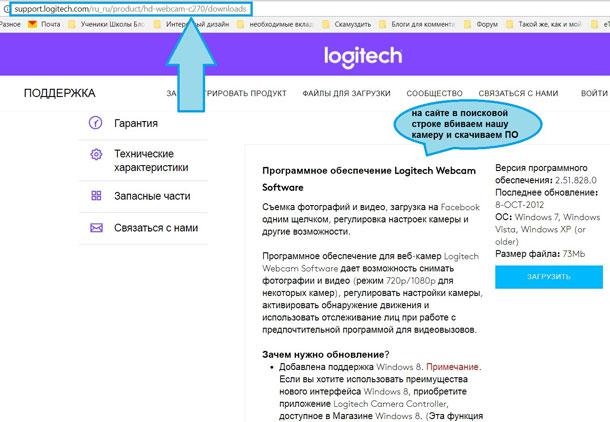 Во-первых, именно там можно найти самые последние версии. Во-вторых, на пиратских ресурсах невозможно определить для какого Виндовс 7 вы качаете драйвер – с битностью 32 или 64 Гб. Чтобы не иметь проблем с эксплуатацией камеры, сделайте все правильно и официально.
Во-первых, именно там можно найти самые последние версии. Во-вторых, на пиратских ресурсах невозможно определить для какого Виндовс 7 вы качаете драйвер – с битностью 32 или 64 Гб. Чтобы не иметь проблем с эксплуатацией камеры, сделайте все правильно и официально.
Установка подключения
Установка подключения одной IP камеры к сети Интернет по кабелю происходит следующим образом. Все IP камеры имеют Ethernet-разъем, посредством которого она подключается к сети. Доступ к камере и просмотр изображения с нее осуществляется через IP-адрес, логин/пароль, полученные от провайдера, адрес должен быть статическим (не динамическим).
1. После подключения видеодомофона и для выхода камеры в сеть интернет требуется установка роутера (маршрутизатора). Желательно выбирать модель, в которой количество выходов (портов) соответствует количеству подключаемых к нему камер (если планируется больше 4-х устройств). Для 1-3 камер подойдет практически любая недорогая модель маршрутизатора.
Есть модели маршрутизаторов с Wi-Fi выходом для подключения беспроводных IP камер видеонаблюдения. Если в вашей камере есть Wi-Fi, то имеет смысл подумать над использованием беспроводного соединения с устройством. Роутер и каждая камера имеют свой IP-адрес, через который они подключаются к сети и настраиваются отдельно.
Роутер так же необходим для разграничения системы видеонаблюдения и Интернета, чтобы защитить систему от взлома и для удобства доступа к портам сервера.
2. После подключения камеры к питанию и роутеру, переходим к её настройке. Нужно набрать IP-адрес в адресной строке любого браузера, затем нажать кнопку Enter (Узнать ваш IP адрес можно с помощью инструкции). Далее откроется интерфейс управления камерой.
Некоторые модели камер имеют возможность онлайн управления: поворачивать камеру, удалять или приближать изображение.

3. В интерфейсе настраиваем камеру согласно инструкции (у каждого производителя свой интерфейс с настройками).
4. Далее проверяем доступ к камере из любой точки интернета. Зарегистрируйте на сайте производителя. Если это D-link, то после ввода всех данных у вас появится доступ к кабинету, через который вы сможете просмотреть изображение с камеры. Для просмотра видео просто перейдите по выделенному адресу в браузере.
Почему камера зависает?
Если схема построения включает большое количество IP камер видеонаблюдения, снижается пропускная способность сети. Происходит перегрузка сети, зависание устройств и получение искаженной картинки.
Для решения проблем перегрузок устанавливается коммутатор. Он собирает и объединяет видеопотоки с подсоединенных к нему камер и далее передает с увеличенной скоростью.
В современном оборудовании скорость передачи видеосигнала составляет 1 Гбит, что позволяет подключать много камер. При низкой скорости интернета 5-20 Мбит 4 и более устройств высокого разрешения задействовать не получится. Придется менять тариф или провайдера.
Имеет значение скорость записи на жесткий диск: при большом количестве камер диск может не справиться. Чтобы не возникала такая проблема, рекомендуется установить RAID-массив (объединение нескольких жестких дисков).
Это позволяет повысить не только скорость записи (чтения) данных (в 5 раз), но и надежность их хранения: при выходе из строя одного из дисков достаточно его заменить, чтобы восстановить информацию.
Максимально возможное расстояние передачи видеосигнала по витой паре – не более 100 м от сервера (компьютера). Далее необходимо наращивать систему с установкой сетевых коммутаторов.
Передача больших объемов информации на значительные расстояния требует использования оптического кабеля и установки преобразователей RJ 45.
При установке уличного IP видеонаблюдения возникает необходимость в разного рода защитных устройствах: термокожухи, механическая защита оборудования и т. д.
Программное обеспечение
Для записи видео- и аудиосигналов с IP камер можно использовать любую из множества специальных программ. Программное обеспечение для IP видеонаблюдения бывает бесплатным или коммерческим. Некоторые IP камеры поставляются с бесплатным программным продуктом.

Но коммерческий софт предлагает больше возможностей: наличие специальных функций (в том числе интеллектуальных), неограниченная глубина архива, возможность построения гибридных систем.
Если установка программы на компьютере по каким-либо причинам не возможна или нет желания покупать IP регистратор, можно воспользоваться сервисом CamDrive. Для видеонаблюдения достаточно подключить IP камеру к сети. Сервис платный, имеет несколько тарифов.
Стоимость профессионального монтажа
Цена видеонаблюдения зависит от оборудования, которое планируется использовать в системе, стоимости камер и их количества, видов работ. Монтаж IP видеонаблюдения дешевле аналогового.
Ориентировочная цена установки IP видеонаблюдения на 5 камер (включая стоимость оборудования) чуть более 20 000 рублей.